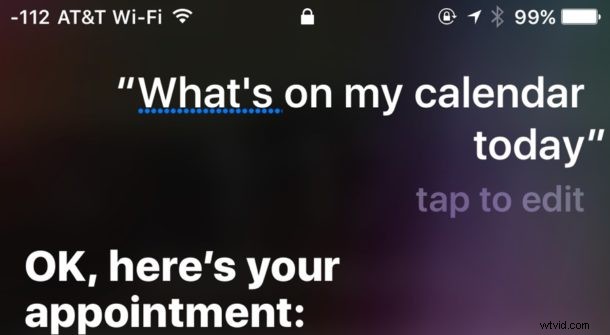
Vous avez une journée bien remplie et vous vous demandez quelle est la prochaine étape de votre agenda ? Peut-être avez-vous oublié quand ce rendez-vous est demain? Ou peut-être vous demandez-vous si vous êtes libre mardi prochain pour une réunion à une heure précise ? Vous pouvez demander à Siri de vous le dire, en utilisant l'assistant virtuel comme un petit assistant personnel sur votre iPhone, iPad ou Mac.
Interagir avec Calendrier à l'aide de Siri est l'un de mes ensembles préférés d'astuces de commande Siri, et si vous prenez l'habitude de l'utiliser de cette façon, il peut également devenir l'un des vôtres. Le calendrier sur iPhone, Mac et iPad est l'une des fonctionnalités les plus utiles d'iOS et de Mac pour tous ceux qui ont un style de vie chargé ou de nombreux rendez-vous et réunions, qu'ils soient professionnels, personnels ou les deux, et combinés avec Siri le calendrier c'est encore mieux puisque vous pouvez demander toutes sortes d'informations avec l'assistant numérique.
Demandes de calendrier Siri et commandes de rapport
Siri a un accès complet à votre calendrier et à tous les événements, donc si vous voulez que Siri vous dise ce qui s'en vient sur votre calendrier ou si vous avez une réunion aujourd'hui, demain ou dans plusieurs années, il vous suffit de demander. Toutes ces commandes Siri fonctionnent sur n'importe quel appareil avec Siri, qu'il s'agisse d'un iPhone, d'un iPad ou d'un Mac.
Invoquez Siri comme d'habitude en maintenant le bouton Accueil enfoncé, en utilisant l'activation vocale Dis Siri ou en appuyant sur le bouton de menu sur un Mac, puis posez les questions suivantes sur le calendrier :
- Qu'y a-t-il sur mon agenda aujourd'hui ?
- Qu'y a-t-il sur mon agenda demain ?
- Qu'y a-t-il sur mon agenda pour vendredi ?
- Qu'y a-t-il sur mon agenda cette semaine ?
- Qu'y a-t-il sur mon agenda la semaine prochaine ?
- Qu'est-ce que je fais la semaine prochaine à 16 h ?
- Montrez-moi mon calendrier pour mardi prochain
- Montrez-moi mon calendrier pour le mois prochain
- Qu'est-ce qui s'en vient sur mon agenda ?
- Ai-je quelque chose de prévu pour le 4 septembre ?
- Qu'y a-t-il sur mon agenda en décembre 2021 ?
- Quand est mon rendez-vous avec Bob ?
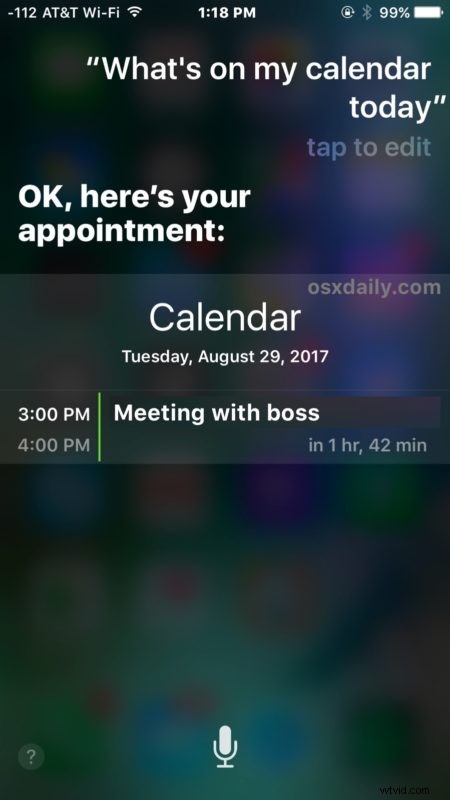
Siri analysera vos calendriers, y compris les calendriers partagés, et rapportera les résultats, si vous utilisez des questions plus larges qui ont des durées plus longues, Siri fournira même un petit calendrier intégré à la réponse.
Si rien n'est trouvé qui se rapporte à la question posée, une réponse du type "vous n'avez pas de rendez-vous ce jour-là" ou "je n'ai pas trouvé de rendez-vous pour aujourd'hui" arrivera à la place.
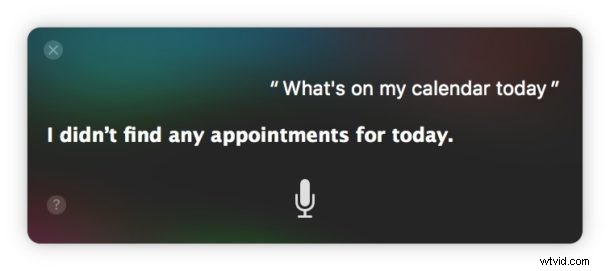
Et oui, si vous affichez les jours fériés sur le calendrier, ceux-ci apparaîtront également sur les demandes de calendrier de Siri.
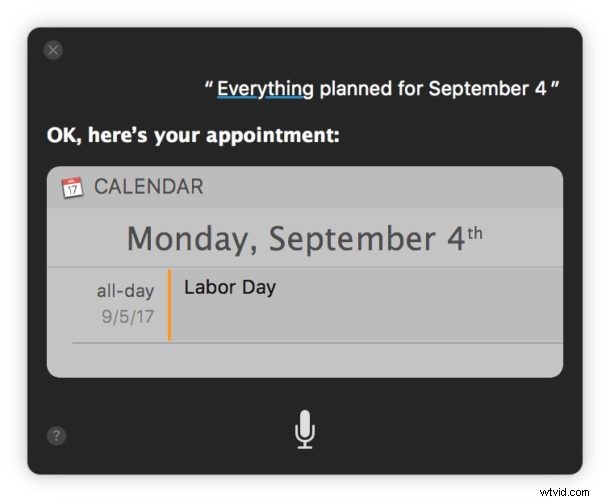
Bien sûr, vous pouvez également ajouter et modifier des événements de calendrier, des réunions et des dates à l'aide de Siri, avec des commandes telles que "organiser une réunion pour 10h avec Bob", "prendre un nouveau rendez-vous vendredi prochain à 16h", "reprogrammer ma réunion avec Bob de 15h à 16h" ou "annuler le rendez-vous d'aujourd'hui" et bien d'autres variantes. Le calendrier et Siri fonctionnent à merveille ensemble, alors essayez-les.
Si cela vous a plu, vous aimerez peut-être également voir une liste géante de commandes Siri ou parcourir notre vaste collection de conseils Siri ici.
